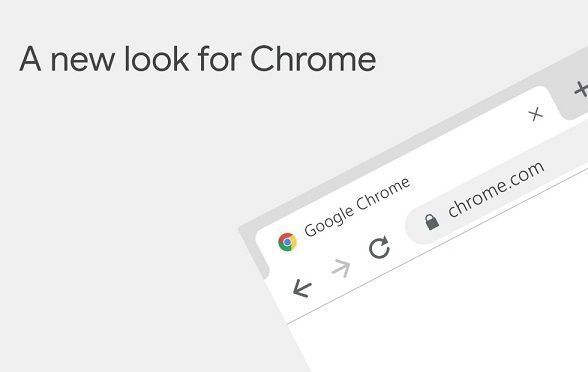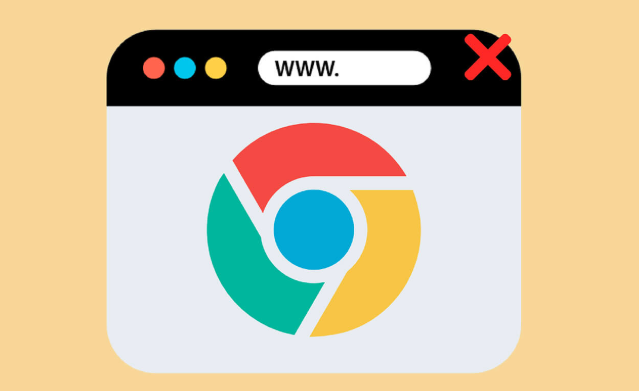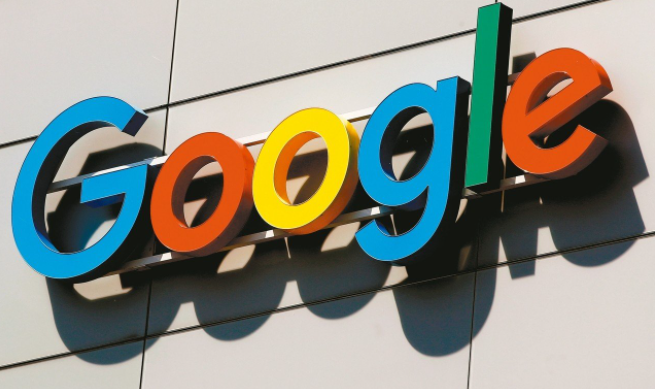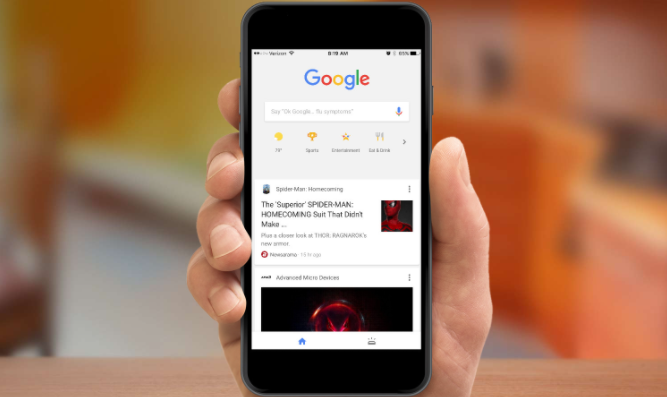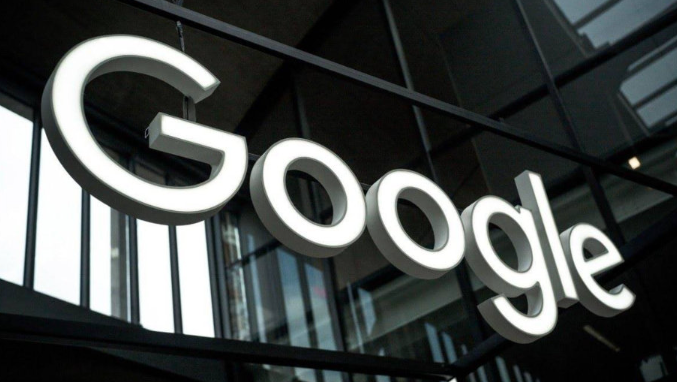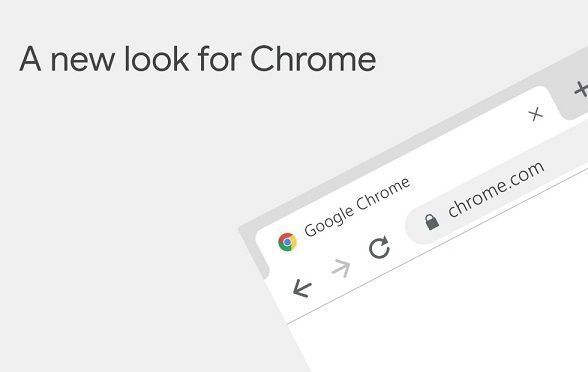
以下是关于谷歌浏览器插件卸载不彻底的解决方案:
1. 通过浏览器设置卸载:打开谷歌浏览器,点击右上角的三个点菜单,选择“更多工具”,再点击“
扩展程序”。在已安装的插件列表中,找到
无法卸载的插件,通常每个插件旁边会有“移除”或“删除”按钮,若该按钮可用,直接点击并按照提示确认卸载操作即可。
2. 检查插件设置页面:同样先进入扩展程序页面,找到无法卸载的插件后,点击该插件对应的“详细信息”或“选项”等类似链接,进入该插件的设置页面。在插件设置页面中,查找是否有“卸载”或“移除”等相关选项,若有则可在此进行卸载操作。
3. 清除
浏览器缓存和Cookies:有时候插件无法被彻底卸载是因为缓存问题导致的。可通过清除浏览器缓存和Cookies来解决,具体操作是打开谷歌浏览器,点击右上角的三个点图标,选择“更多工具”,再点击“清除浏览数据”,在打开的页面中,选择要清除的时间范围,并勾选“缓存图像和文件”和“Cookies和其他站点数据”,然后点击“清除数据”按钮。
4. 使用控制面板删除(适用于整个浏览器):如果关闭所有进程后仍无法
删除插件,且问题是针对整个谷歌浏览器无法删除的情况,可以尝试使用控制面板进行删除。打开控制面板,选择“程序和功能”,找到谷歌浏览器并尝试进行卸载。若卸载后出现错误,最好重新启动计算机并再次尝试删除。
综上所述,通过上述步骤和方法,您可以了解谷歌浏览器插件卸载不彻底的解决方案。如果问题仍然存在,建议联系技术支持或访问官方论坛获取进一步的帮助和指导。